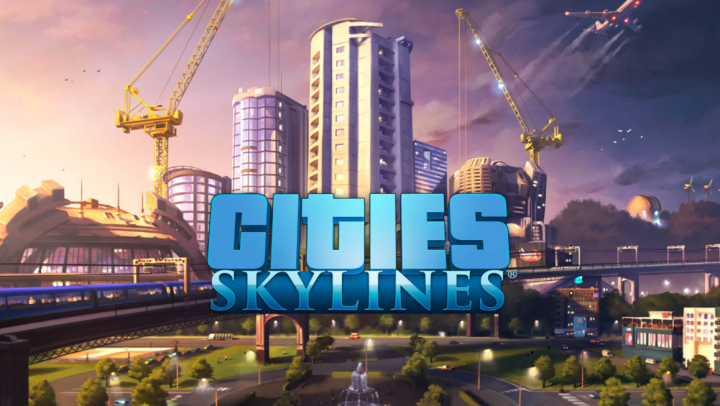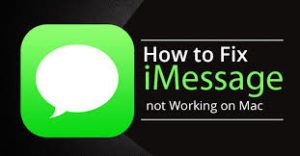Lahendused NVIDIA GeForce Experience'i veakoodiks 0x0001
NVIDIA GeForce'i kogemus on õnnistus inimestele, kellele meeldib mängida NVIDIA poolt tutvustatud graafikakaarte. Kuid mõned kasutajad teatavad veakoodist 0x0001 NVIDIA GeForce Experience'i utiliidi avamise ajal. Kogu viga on:
Midagi läks valesti. Proovige arvuti taaskäivitada ja seejärel käivitada GeForce Experience, VIGAKOOD: 0x0001.
See tapab kogu kasutaja kogemuse tänu sellele, et NVIDIA GeForce Experience ei saa siinkohal ka algatada. Seega, muutes selle ja olulised omadused kasutuskõlbmatuks. Kuid kui näete ka seda viga, siis selgitame mõningaid lahendusi sellest vabanemiseks.
Veakood 0x0001
Siit leiate lahenduse, kuidas vabaneda Windows 10-s olevast NVIDIA GeForce Experience'i veast 0x0001. Kuid enne alustamist proovige arvuti taaskäivitada ja seejärel käivitage GeForce Experience ning vaadake, kas see töötab.
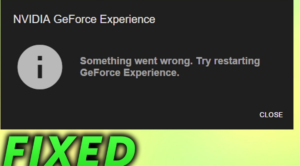
- Kontrollige NVIDIA ekraanidraiveri teenuseid.
- Uuendage oma NVIDIA ekraanidraiverid või navigeerige beetaversioonini.
- Installige ja installige draiverid uuesti.
Süsteemitaastepunkti loomisel saate tavaliselt pärast süsteemitaaste sooritamist arvutis tehtud muudatused lihtsalt tühistada. Selles olukorras pole teil kombeks teha süsteemi taastepunkti. Soovitan teil seda alustada, kuna see on väga võimas funktsioon, mis võimaldab teil mõnel juhul arvuti lahendada.
Kontrollige NVIDIA ekraanidraiveri teenuseid
Minge Windowsi teenuste halduri juurde. Alustamiseks vajutage nuppu WINKEY + R nupu kombinatsioon Jookse utiliit. Seejärel sisestage teenused.msc ja seejärel vajutage sisestusklahvi . Nüüd avab see akna Teenused ja koostab teenuste loendi.
Nüüd vaadake järgmisi teenuseid ja veenduge, et nende käivitamistüübid oleksid järgmised:
- NVIDIA ekraanikonteiner LS - automaatne
- NVIDIA NetworkService Container - kasutusjuhend
- NVIDIA LocalSystem Container - automaatne
- NVIDIA LocalSystem Container - automaatne
- NVIDIA GeForce'i kogemusteenus - automaatne (viivitatud käivitamine)
- NVIDIA Geforce Experience'i taustaprogramm - automaatne (viivitatud käivitamine)
- NVIDIA telemeetriakonteinerite teenus - automaatne
Topeltpuudutage seda, et avada selle kasti Atribuudid. Kui teenust juba ei täideta, valige lihtsalt Alusta nende käivitamiseks otsustage kõigepealt teised Lõpeta ja siis vali Alusta nende taaskäivitamiseks.
imei numbri iphone vahetamine
Kontrollige, kas see lahendab teie probleemi.
Värskendage NVIDIA ekraanidraivereid või navigeerige beetaversioonini
Oluline on värskendada oma NVIDIA ekraanidraivereid. Nii et peate selle alla laadima NVIDIA draiver .
Rippmenüüdest soovite valida oma graafikakaardi õige versiooni. Siis pärast klahvi Otsing nuppu, saate seejärel vaadata oma graafikakaardi draiveri uusimat käivitamist. Nii et nõustuge lihtsalt kasutustingimustega ja installige seejärel draiver. Lõpuks käivitage allalaaditud fail, et installida uusimad draiverid.
Modifikatsiooni jõustumiseks taaskäivitage arvuti.
Aga kui soovite beetaversiooni proovida, siis leidke see siin . Enne jätkamist peate teadma tõsiasja, et beetatarkvara on rikutud ja võib põhjustada erinevaid vigu. Kuid sisaldab stabiilses versioonis mõningaid vigu käsitlevaid lahendusi.
Desinstallige ja installige NVIDIA draiverid uuesti
NVIDIA ekraanidraiveri desinstallimiseks võite kasutada ka kuvadraiveri desinstalliprogrammi. Pärast seda saate alla laadida ja installida NVIDIA graafikadraiverite uusima mudeli.
Järeldus:
Siin on kõik NVIDIA GeForce Experience'i tõrkekoodi 0x0001 kohta. Kui teil on probleeme, andke meile sellest teada. Kui arvate, et see on kasulik, andke meile oma soovitused teada allpool olevas kommentaaride jaotises. Kas teate mõnda muud alternatiivset meetodit, mida teie arvates selles juhendis käsitlemata ei saa?
vaata oma profiili kellegi teisena facebook
Seniks! Naerata edasi 🤗
Loe ka: